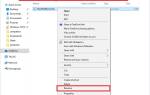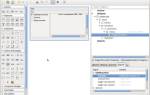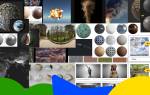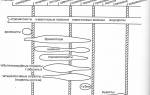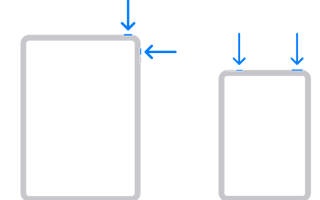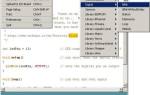Снимок экрана на iPad — это полезная функция, которая позволяет быстро запечатлеть важные моменты, будь то интересный пост в социальных сетях, важные заметки или элементы интерфейса приложений. В этой статье мы подробно рассмотрим, как сделать снимок экрана на вашем устройстве, чтобы вы могли легко делиться информацией с друзьями, сохранять полезные данные или просто фиксировать интересные моменты. Знание этой функции значительно упростит вашу работу с iPad и сделает его использование более эффективным.
Сделайте снимок экрана на iPad без кнопки «Домой»
Сделать снимок экрана на iPad без кнопки «Домой» можно с помощью функции, доступной на более новых моделях устройства. Если ваш iPad не имеет физической кнопки «Домой», вы можете использовать комбинацию кнопок, которая включает кнопку питания и кнопку увеличения громкости.
Чтобы сделать снимок экрана, выполните следующие шаги:
- Убедитесь, что на экране отображается то, что вы хотите запечатлеть. Это может быть любое приложение, веб-страница или изображение.
- Одновременно нажмите и удерживайте кнопку питания (расположена на верхней грани устройства) и кнопку увеличения громкости (на правой боковой панели).
- Убедитесь, что вы нажали обе кнопки одновременно. Если все сделано правильно, экран на мгновение мигнет, а вы услышите звук затвора камеры, что указывает на успешное создание снимка экрана.
- Снимок экрана будет автоматически сохранен в вашей фотогалерее. Вы можете найти его в альбоме «Недавние» или в специальном альбоме «Скриншоты».
Эта функция позволяет быстро и удобно делать снимки экрана, не прибегая к использованию физической кнопки «Домой», что особенно полезно для пользователей новых моделей iPad.

Сделайте снимок экрана на iPad с помощью кнопки «Домой»
Если у вас все еще есть iPad со знаменитой кнопкой «Домой», кнопки, которые вам нужно нажимать, будут немного другими. Вот что вам нужно сделать:
- Нажмите одновременно верхнюю кнопку iPad (в книжной ориентации) и кнопку «Домой».
- Быстро отпустите обе кнопки.
Вы можете коснуться предварительного просмотра, чтобы получить доступ к различным инструментам Apple Markup, а также к опциям «Поделиться» и «Удалить».
| Метод | Краткое описание | Дополнительные возможности |
|---|---|---|
| Одновременное нажатие кнопок | Нажмите и удерживайте кнопку увеличения громкости и кнопку питания одновременно. | Быстрый и простой способ. |
| Использование Центра управления | Проведите пальцем вниз от правого верхнего угла экрана, чтобы открыть Центр управления. Нажмите кнопку «Снимок экрана». | Возможность записи видео экрана. |
| Функция AssistiveTouch | Настройте AssistiveTouch, чтобы добавить функцию «Снимок экрана». | Удобство для пользователей с ограниченными возможностями. |
Интересные факты
Вот несколько интересных фактов о том, как сделать снимок экрана на iPad:
-
Комбинация кнопок: На большинстве моделей iPad для создания снимка экрана нужно одновременно нажать кнопку «Домой» и кнопку «Включение/Выключение» (или кнопку «Увеличение громкости» на моделях без кнопки «Домой»). Это сочетание позволяет быстро захватить изображение экрана, что особенно удобно для сохранения важных данных или моментов.
-
Редактирование и аннотация: После создания снимка экрана на iPad появляется миниатюра в углу экрана. Нажав на нее, вы можете сразу же редактировать изображение, добавлять аннотации, текст или рисовать. Это делает процесс более удобным для пользователей, которые хотят быстро поделиться информацией или сохранить заметки.
-
Автоматическое сохранение: Снимки экрана автоматически сохраняются в приложении «Фото», что позволяет легко находить и управлять ими позже. Вы также можете создавать альбомы для организации своих скриншотов, что упрощает доступ к ним в будущем.

Используйте Apple Pencil, чтобы делать скриншоты iPad
Использование Apple Pencil для создания снимков экрана на iPad — это удобный и интуитивно понятный способ, который особенно понравится тем, кто активно использует стилус для заметок и рисования. Чтобы сделать скриншот с помощью Apple Pencil, выполните следующие шаги:
-
Убедитесь, что ваш Apple Pencil подключен к iPad и готов к работе. Если вы используете Apple Pencil первого поколения, просто вставьте его в порт Lightning вашего устройства. Для второго поколения просто прикрепите его к магнитной стороне iPad.
-
Откройте то приложение или экран, который вы хотите запечатлеть. Это может быть любое приложение, включая браузер, заметки или даже игра.
-
Теперь, чтобы сделать снимок экрана, проведите Apple Pencil по экрану с нижнего угла в верхний угол. Это действие должно быть выполнено быстро и плавно. Вы увидите, как экран мигнет, что означает, что скриншот был успешно сделан.
-
После этого в нижнем левом углу экрана появится миниатюра вашего снимка. Нажмите на нее, чтобы открыть редактор, где вы сможете обрезать, добавлять аннотации или делиться изображением сразу же.
-
Если вы не хотите редактировать скриншот, просто проведите пальцем по миниатюре влево, чтобы удалить ее, или подождите, и она автоматически исчезнет через несколько секунд.
Использование Apple Pencil для создания скриншотов — это не только удобно, но и позволяет вам сразу же добавлять заметки или выделять важные моменты на изображении, что делает этот метод особенно полезным для студентов и профессионалов.
Используйте жесты, чтобы делать скриншоты iPad
Если на вашем iPad установлена iOS 16 или новее, вы также можете использовать жесты для захвата экрана вашего iPad. Вот как:
- Перейдите в «Настройки» и выберите «Многозадачность и жесты» на боковой панели.
- Переключите переключатель рядом с «Проведите пальцем из угла».
- Теперь нажмите «Нижний левый угол» или «Нижний правый угол» и выберите «Снимок экрана» из трех вариантов.
Теперь все, что вам нужно сделать, — это провести по диагонали от установленного вами угла, чтобы сделать снимок экрана iPadOS. Итак, если у вас нет Apple Pencil, но вы хотите делать снимки экрана простым смахиванием по углу, мы настоятельно рекомендуем включить «Жесты»!

Попросите Siri сделать скриншоты iPad
Если вы предпочитаете голосовые команды, то Siri может стать вашим надежным помощником в создании снимков экрана на iPad. Эта функция позволяет вам делать скриншоты, не прибегая к физическим кнопкам устройства, что может быть особенно удобно в некоторых ситуациях.
Чтобы воспользоваться этой возможностью, убедитесь, что Siri активирована на вашем iPad. Для этого перейдите в настройки, выберите раздел «Siri и Поиск» и включите соответствующие опции. Вы можете настроить Siri так, чтобы она реагировала на ваш голос или активировалась с помощью кнопки «Домой» или боковой кнопки.
Когда вы готовы сделать снимок экрана, просто активируйте Siri, произнеся фразу «Привет, Siri» или нажав на кнопку, если у вас настроено управление с помощью кнопки. Затем скажите «Сделай снимок экрана». Siri выполнит команду и автоматически создаст скриншот, который будет сохранен в вашей фотогалерее.
Этот метод особенно полезен, когда ваши руки заняты, и вам нужно быстро зафиксировать информацию. Кроме того, использование Siri для создания скриншотов может быть удобным для людей с ограниченными физическими возможностями, которые могут испытывать трудности с нажатием кнопок на устройстве.
Не забывайте, что после создания снимка экрана вы можете легко редактировать его, добавлять аннотации или делиться им с друзьями через мессенджеры и социальные сети.
Используйте Assistive Touch, чтобы делать скриншоты iPad
Если боковая кнопка, кнопка громкости или кнопка «Домой» вашего iPad не работают или вы просто ищете способ делать снимки экрана без использования физических кнопок iPad или вызова Siri, вы можете использовать AssistiveTouch. Вот как сделать снимок экрана, включив AssistiveTouch на iPad:
- Откройте «Настройки» вашего iPad > «Основные» > «Универсальный доступ».
- Включите переключатель рядом с AssistiveTouch.
- Теперь вы должны увидеть виртуальную кнопку «Домой» на экране вашего iPad.
- Нажмите виртуальную кнопку «Домой» и выберите «Устройство» > «Еще».
- Наконец, нажмите «Снимок экрана».
Сделайте снимок экрана с помощью клавиатуры iPad
Сделать снимок экрана на iPad с помощью клавиатуры — это простой и удобный способ, особенно если вы часто используете внешнюю клавиатуру. Если у вас подключена клавиатура, вы можете воспользоваться комбинацией клавиш для быстрого создания скриншота.
Для этого вам нужно одновременно нажать клавиши «Command» (⌘) и «Shift» (⇧), а затем нажать клавишу «3». Эта комбинация позволяет сделать снимок всего экрана. Если вы хотите захватить только часть экрана, используйте комбинацию «Command» (⌘) + «Shift» (⇧) + «4». После этого курсор изменится на перекрестие, и вы сможете выделить область, которую хотите зафиксировать. Просто нажмите и удерживайте кнопку мыши или трекпада, чтобы нарисовать прямоугольник вокруг нужной области, а затем отпустите кнопку, чтобы сделать снимок.
Скриншоты, сделанные с помощью клавиатуры, сохраняются в приложении «Фото» на вашем iPad, где вы можете легко их найти, редактировать или делиться ими с другими. Этот метод особенно удобен для пользователей, которые предпочитают работать с клавиатурой, так как он позволяет быстро и эффективно захватывать нужные моменты без необходимости использовать экранные кнопки.
Редактирование и аннотирование снимков экрана на iPad
После того как вы сделали снимок экрана на iPad, он автоматически сохраняется в приложении «Фото». Однако, прежде чем делиться им или использовать его в других целях, вы можете отредактировать и аннотировать изображение, чтобы подчеркнуть важные моменты или добавить дополнительные пояснения.
Для начала откройте приложение «Фото» и найдите ваш снимок экрана в альбоме «Недавние». Нажмите на изображение, чтобы открыть его в полном размере. В правом верхнем углу экрана вы увидите значок «Редактировать». Нажмите на него, чтобы перейти в режим редактирования.
В режиме редактирования у вас есть несколько опций. Вы можете обрезать изображение, изменяя его размеры и убирая ненужные части. Для этого просто перетащите углы рамки обрезки, чтобы выбрать нужную область. После того как вы выбрали область, нажмите «Готово», чтобы сохранить изменения.
Кроме того, iPad предлагает инструменты для аннотирования снимков экрана. Чтобы воспользоваться ими, вернитесь в режим просмотра изображения и нажмите на значок «Маркер» (обычно он выглядит как ручка или карандаш). Это откроет панель инструментов с различными опциями для рисования и добавления текста.
Вы можете выбрать цвет и толщину линии, а также использовать различные инструменты, такие как маркер, ластик и текстовый инструмент. Если вы хотите добавить текст, просто выберите текстовый инструмент, нажмите на экран и введите нужный текст. Вы можете изменять размер и положение текста, перетаскивая его по экрану.
Также доступна возможность добавления фигур, таких как стрелки, круги и прямоугольники. Эти фигуры могут помочь выделить определенные области на снимке экрана. Чтобы добавить фигуру, выберите соответствующий инструмент на панели и нарисуйте фигуру на изображении.
После завершения редактирования и аннотирования снимка экрана не забудьте сохранить изменения. Для этого нажмите «Готово» в правом верхнем углу экрана. Ваш отредактированный снимок экрана будет сохранен в приложении «Фото», и вы сможете легко делиться им с друзьями или использовать его в других приложениях.
Если вы хотите отменить изменения, вы всегда можете вернуться в режим редактирования и выбрать опцию «Отменить», чтобы восстановить оригинальное изображение. Это позволяет вам экспериментировать с различными аннотациями и редактированием, не боясь потерять исходный снимок.
Таким образом, редактирование и аннотирование снимков экрана на iPad — это простой и интуитивно понятный процесс, который позволяет вам выделять важные моменты и делиться информацией более эффективно.
Вопрос-ответ
Как сделать скрин экрана на iPad?
Быстро нажмите и отпустите одновременно верхнюю кнопку и кнопку «Домой». Миниатюра снимка экрана на некоторое время появится в левом нижнем углу экрана.
Как сделать скриншот без кнопки на iPad?
Войдите в приложение «Настройки». Перейдите в пункт «Универсальный доступ», кликните на надпись «Касание». Выберите AssistiveTouch и активируйте эту опцию. На дисплее высветится круглая кнопка, которую можно перетаскивать в любой удобный уголок экрана.
Как сделать скриншот на iPad жестами?
Если ваш iPad работает под управлением iOS 16 или более новой версии, вы можете включить Жесты в Настройках и провести по диагонали от угла экрана, чтобы сделать снимок экрана. Это похоже на метод Apple Pencil, но без необходимости использования аксессуара.
Как сделать снимок экрана на планшете?
Откройте нужный экран. Одновременно нажмите кнопки питания и уменьшения громкости. Устройство сделает снимок экрана и сохранит его.
Советы
СОВЕТ №1
Чтобы сделать снимок экрана на iPad, одновременно нажмите кнопку «Домой» и кнопку «Включение/Выключение». Убедитесь, что вы нажимаете их одновременно, чтобы избежать случайного включения других функций.
СОВЕТ №2
После того как вы сделали снимок экрана, в нижнем левом углу появится миниатюра изображения. Нажмите на неё, чтобы отредактировать или поделиться снимком сразу же, не выходя из приложения.
СОВЕТ №3
Если у вас iPad без кнопки «Домой», используйте комбинацию кнопки «Включение/Выключение» и кнопки «Увеличение громкости». Это также позволит вам сделать снимок экрана быстро и легко.
СОВЕТ №4
Все сделанные снимки экрана сохраняются в приложении «Фото». Вы можете найти их в альбоме «Снимки экрана», что упрощает организацию и поиск нужных изображений.